Heim >häufiges Problem >Was soll ich tun, wenn 80070035 angezeigt wird, dass der Netzwerkpfad in Win10 nicht gefunden werden kann?
Was soll ich tun, wenn 80070035 angezeigt wird, dass der Netzwerkpfad in Win10 nicht gefunden werden kann?
- 小老鼠Original
- 2023-05-12 17:17:5717228Durchsuche
Lösung für die Fehlermeldung 80070035 kann den Netzwerkpfad in Win10 nicht finden: 1. Klicken Sie auf „Netzwerk“, „Netzwerk- und Interneteinstellungen öffnen“, wählen Sie „Netzwerk- und Freigabecenter“ und dann „Erweitert ändern“. „Freigabeeinstellungen“ und aktivieren Sie dann „Freigabe aktivieren, damit Benutzer mit Netzwerkzugriff Dateien in öffentlichen Ordnern lesen können“ 2. Kehren Sie zum „Netzwerk- und Freigabecenter“ zurück, klicken Sie auf „Breitbandverbindung“, wählen Sie „Eigenschaften“ und klicken Sie auf „ Netzwerk“ und aktivieren Sie „Microsoft Network Client“.

Das Betriebssystem für dieses Tutorial: Windows 10-System, Dell G3-Computer.
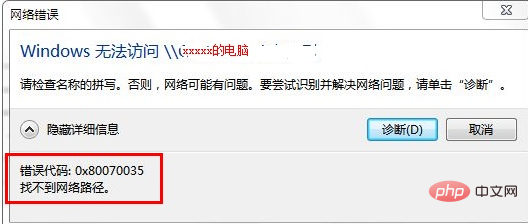
Win10-Eingabeaufforderung 0x80070035 Lösung für Netzwerkpfad nicht gefunden
1. Wir klicken zuerst „Netzwerk“, „Netzwerk- und Interneteinstellungen öffnen“.
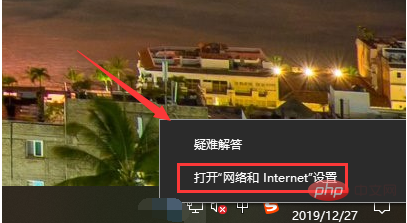
2. Dann wählen wir „Netzwerk- und Freigabecenter“.
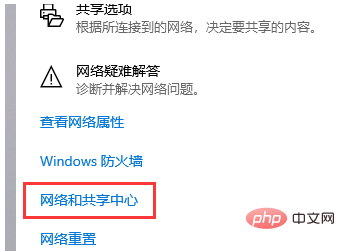
3. Dann wählen wir „Erweiterte Freigabeeinstellungen ändern“.
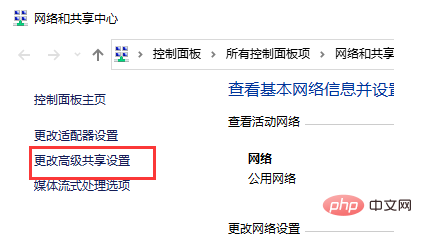
4. Dann aktivieren wir „Freigabe aktivieren, damit Benutzer mit Netzwerkzugriff Dateien im öffentlichen Ordner lesen können“.
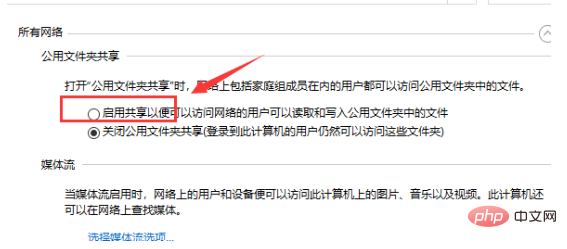
5. Wenn wir im „Netzwerk- und Freigabecenter“ angekommen sind, klicken wir direkt auf „Breitbandverbindung“.
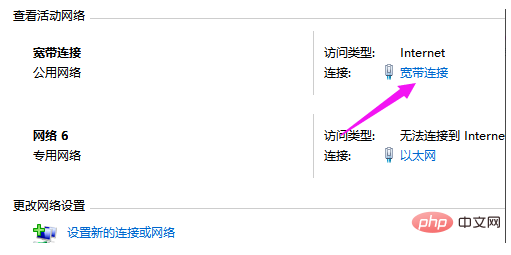
6. Wählen Sie dann „Eigenschaften“.
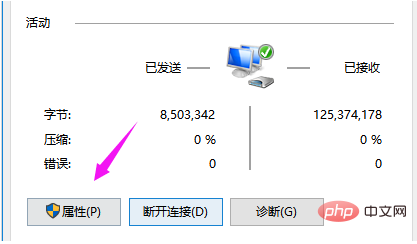
7. Wir wählen dann „Netzwerk“, aktivieren „Microsoft Network Client“, stellen diese beiden sicher und das Problem ist gelöst!
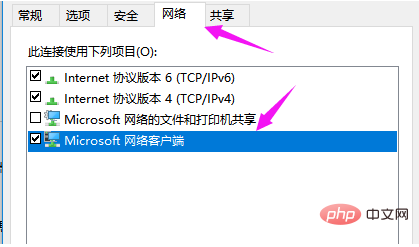
Das obige ist der detaillierte Inhalt vonWas soll ich tun, wenn 80070035 angezeigt wird, dass der Netzwerkpfad in Win10 nicht gefunden werden kann?. Für weitere Informationen folgen Sie bitte anderen verwandten Artikeln auf der PHP chinesischen Website!

